あなたの家庭ではこんな悩みを抱えてはいませんか?

- 旅行に行きたいのだけど、子どもの習い事や学校行事、親の仕事や用事など、スケジュール管理の共有が難しい
- 重要な行事をうっかり忘れてしまい、直前に焦ってしまった・・
- 来週の旅行で泊まる宿の情報が父しかわからず、どこに何時に行けばいいか予定が立てられない

こんな悩みに応えるべく、今回は予定共有アプリ「TimeTree」を紹介します!
TimeTreeを活用すれば、お子様の習い事や家族全員の予定を一元管理し、簡単に共有できます。
この記事では、TimeTreeの使い方と便利な活用テクニックを詳しくご紹介していきましょう。
本記事の結論
- TimeTreeアプリを利用すれば、家族全員の予定を簡単に共有・管理できる
- 特に子どもの習い事や学校行事などをひとつのカレンダーにまとめることで、家族全員で予定を共有することができ、スケジュールのダブルブッキングが防げる
- メモ機能を使って詳細な情報を予定に紐づけることで必要な情報を紛失するリスクがなくなる
TimeTreeとは?
✔︎ TimeTree は家族向けのスケジュール管理アプリで、シンプルで使いやすい操作性が特徴。
✔︎ 予定を色分けできることで視覚的にもわかりやすく、家族それぞれの予定がひと目で把握可能。
✔︎ カレンダーの共有機能を使うことで、全員が簡単に自分のスマホやPCでスケジュールを確認可能。
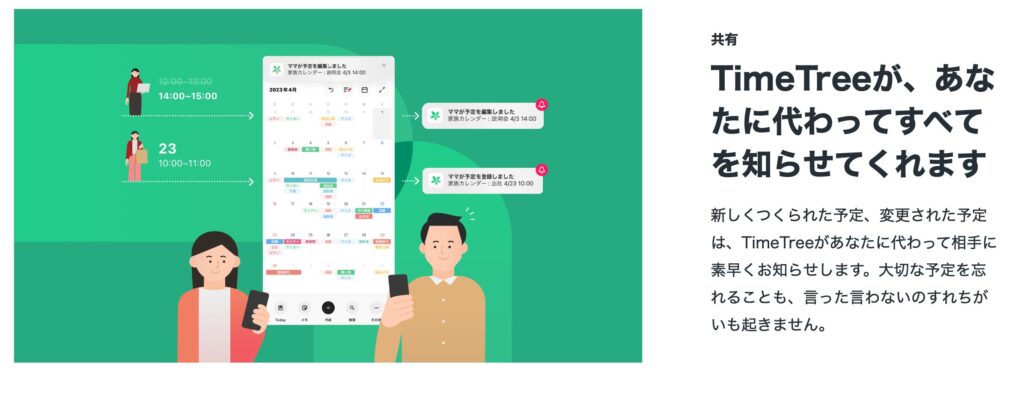
なぜTimeTreeを使うのか?
他のスケジュール管理アプリとの比較
一口に家計管理アプリと言っても様々な種類がありますが、当ブログではTimeTreeを推奨しております。
理由:他のアプリと比較してもシンプルで視覚的にわかりやすく、アプリの管理コストが少なく済むため、家族全員でのスケジュール共有には最適。

我が家でもTimeTreeを使用することで簡単に家族全体の予定を共有し
ダブルブッキング事故がなくなりました。
私はTimeTreeをチョイスしましたが、我が家では家族が4名であり、簡単な予定とメモが残せる。最後にリマインダー機能が熱いていることが必須条件。尚且つ操作が直感的で簡単なものを判断基準としていたためです。
どの点を重視するか?は人によって異なるかと思いますので、
参考として今回私がアプリを選択するときに挙げた選択肢を少し紹介しておきます。
- TimeTree: 家族や友人と予定を共有するために最適化されており、コメントやリマインダー機能が充実しています。また、色分けやメモの追加が可能で、家族全員が予定を把握しやすくなります。ただし、インターネット接続がないと予定の編集ができません。また、大家族でたくさんの予定を登録すると視覚的に少し煩雑になる可能性があります。
- Googleカレンダー: Googleのサービスと連携ができ、カスタマイズ性が高く、ビジネスとプライベート両方で利用できる点が特徴です。ただし、家族で共有するにはGoogleアカウントが必要で、視覚的な管理が煩雑になることもあります。
- Cozi Family Organizer: 家族向けに特化したアプリで、カレンダーだけでなくToDoリストやショッピングリスト機能が使えます。しかし日本語非対応で、視覚的なカスタマイズ性が低めです。
- Microsoft Outlook カレンダー: ビジネス用途向けに優れており、Office 365との連携も可能です。ビジネス向けの機能が豊富な反面、家族向けにはやや複雑なこともあります。
- FamCal: 誕生日や記念日など、家族の予定やイベントを視覚的にわかりやすく管理できるアプリですが、無料版では機能制限が多く、デザインがシンプルすぎる面があります。
簡単にまとめると以下のような格好になります、アプリの選択の際に参考にしてください。
家族向けの簡単な共有を重視する場合は「TimeTree」や「Cozi Family Organizer」が便利です。
仕事とプライベートの併用を考えるなら「Googleカレンダー」や「Microsoft Outlook カレンダー」が適しています。
家族全体のスケジュール管理を視覚的にわかりやすく管理したい場合には「FamCal」が役立ちます。
| アプリ名 | 特徴・メリット | デメリット | 対象利用者 |
|---|---|---|---|
| TimeTree | – 家族やグループごとに予定を共有し、コメントやメモを追加可能 – 色分けやリマインダー機能が豊富 – アプリ内でチャット機能も利用可 | – インターネット環境が必須 – 大家族で使用すると予定が見づらくなる可能性あり | 家族・友人・グループでの利用 |
| Googleカレンダー | – Googleアカウントで簡単に利用開始 – 様々なGoogleサービスとの連携が可能 – カスタマイズが豊富で細かい設定が可能 | – 共有者もGoogleアカウントが必要 – 予定の色分けが複雑な場合にわかりづらい | ビジネスパーソン、家族 |
| Cozi Family Organizer | – 家族向けに特化したカレンダーとToDoリスト機能 – ショッピングリスト機能やレシピ管理など家族の生活を総合的に管理可能 | – 日本語非対応 – カスタマイズ性は低く、視覚的な管理がややシンプル | 主に家族 |
| Microsoft Outlook カレンダー | – ビジネスで使えるメール・カレンダー機能 – Office 365と連携し、他アプリケーションとの連携がスムーズ – 予定表が見やすく、ビジネスにも適している | – 個人的な予定と仕事の予定を分けづらい – 操作がやや複雑に感じる場合がある | ビジネスパーソン |
| FamCal | – 家族全員のカレンダーやタスク、メモが一画面に表示可能 – 誕生日や記念日のリマインダーも設定可能 | – 無料版では機能制限が多い – デザインがシンプルでカスタマイズ性が低い | 家族 |
それでは、最後に改めてTimeTreeのメリットデメリットを確認してみましょう!
- メリット
- アプリひとつで家族全員のスケジュールを管理できる
- 無料で使用でき、予定の共有が簡単
- スマホやタブレットからもアクセス可能で、どこでもスケジュールを確認できる
- デメリット
- 細かいカスタマイズができない部分があり、複雑なスケジュールには向かない場合もある
- インターネット環境が必要で、オフラインでは予定の編集ができない
- 大家族で使用する場合、予定が多すぎて逆に見づらくなる可能性も
TimeTreeの導入方法
- Step 1: アプリをインストールし、家族全員をカレンダーに招待
- 招待方法の具体的な手順(URLリンク共有、アプリ内での招待機能)について説明
- Step 2: 習い事や学校行事の予定を登録
- 各予定の登録方法や、リマインダー設定の手順を解説
- Step 3: 旅行やお出かけなどの家族イベントを登録し、家族全員で共有
- 予定の色分けやメモ機能を使って、スケジュールを見やすく整理する方法
- Step 4: 月末に翌月の予定を確認し、ダブルブッキングがないかチェック
- 家族での予定調整会議を提案し、スケジュール確認のタイミングを決めることを推奨
TimeTree利用上の留意点
1. プライバシー設定について
家族や友人と予定を共有する際、プライバシー設定を活用することで個人情報の保護が可能です。例えば、予定を「公開」または「非公開」に設定することで、特定のイベントだけを共有相手に見せないようにできます。また、予定に応じて参加者を限定する機能もあるため、個々の予定を必要な人とだけ共有し、他のメンバーには表示されないようにすることで、安全性を高められます。
2. リマインダーの詳細な活用法
リマインダーを活用することで、重要な予定を忘れる心配が減ります。例えば、予定の1日前や数時間前など、複数のタイミングで通知を設定することが可能です。イベントや会議など、特に重要な予定には通知を数回セットしておくと、直前に慌てることなく準備が進められます。また、リマインダーの時間を柔軟に調整できるため、個々のスケジュールに合わせた通知が受けられます。
まとめ
- TimeTreeを利用することで、家族全員のスケジュール管理が簡単になる
- 習い事や学校行事の管理がしやすくなり、家族の予定調整がスムーズになる
- まずは簡単な予定から登録し、少しずつ家族みんなでのスケジュール管理を習慣化することをおすすめします
- TimeTreeアプリを利用すれば、家族全員の予定を簡単に共有・管理できる
- 特に子どもの習い事や学校行事などをひとつのカレンダーにまとめることで、家族全員で予定を共有することができ、スケジュールのダブルブッキングが防げる
- メモ機能を使って詳細な情報を予定に紐づけることで必要な情報を紛失するリスクがなくなる
予定の調整で手戻りが発生したり、無駄な確認作業が発生しなくなるだけでもストレスなくスムーズに生活を送ることができるようになりますよ。
ぜひ試してみてください!
当ブログでは、さらに効率化するための方法を紹介しています。
そちらの記事もご参照いただければと思います
では、またねー!




コメント
コメントさせていただきます!
私もゆこたんさんの投稿を気に使用し始めました!
良いアプリを紹介していただきありがとうございます🙇♀️